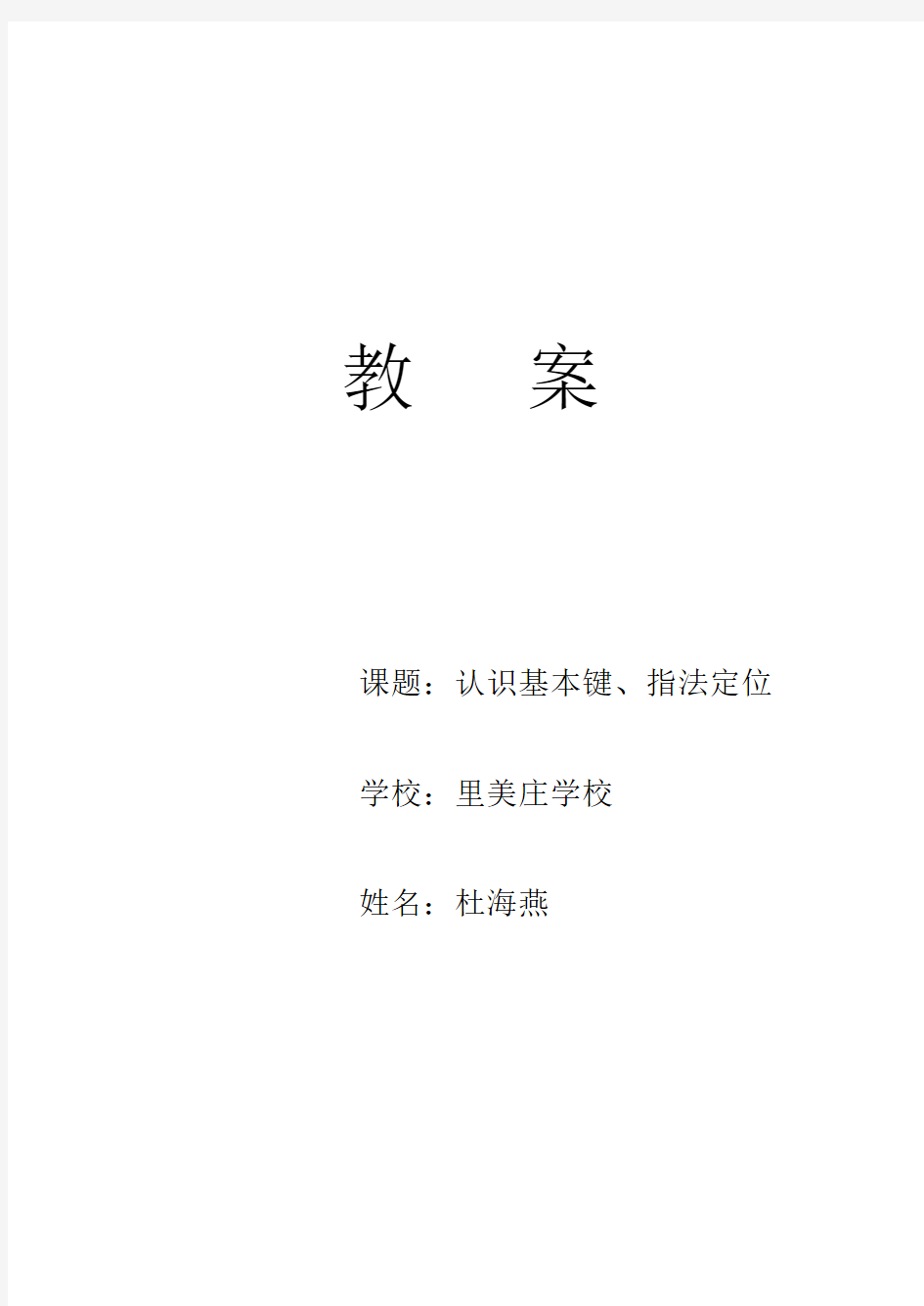
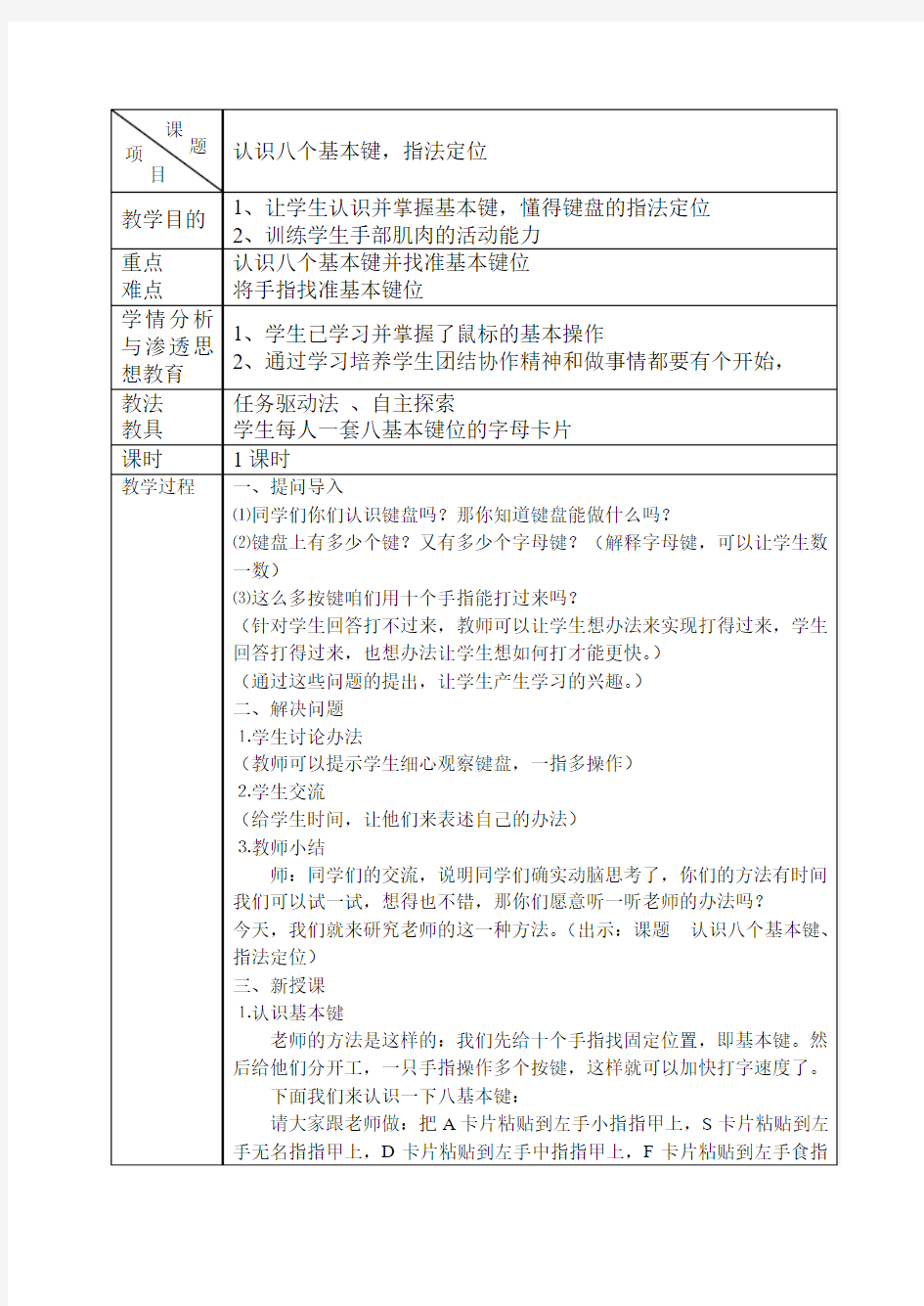
教案
课题:认识基本键、指法定位学校:里美庄学校
姓名:杜海燕
键盘上的键可以根据功能划分为几个组: 键入(字母数字)键。这些键包括与传统打字机上相同的字母、数字、标点符号和符号键。 控制键。这些键可单独使用或者与其他键组合使用来执行某些操作。最常用的控制键是Ctrl、Alt、Windows 徽标键和Esc。 功能键。功能键用于执行特定任务。功能键标记为F1、F2、F3 等,一直到F12。这些键的功能因程序而有所不同。 导航键。这些键用于在文档或网页中移动以及编辑文本。这些键包括方向键、Home、End、Page Up、Page Down、Delete 和Insert。 数字键盘。数字键盘便于快速输入数字。这些键位于一方块中,分组放置,有些像常规计算器或加法器。 键名称 如何使用 Shift 同时按Shift 与某个字母将输入该字母的大写字母。同时按Shift 与另一个键将键入在该键的上部分显示的符号。 Caps Lock 按一次Caps Lock,所有字母都将以大写键入。再按一次Caps Lock 将关闭此功能。键盘可能有一个指示Caps Lock 是否处于打开状态的指示灯。 Tab 按Tab 键会使光标向前移动几个空格。还可以按Tab 键移动到表单上的下一个文本框。 Enter 按Enter 将光标移动到下一行开始的位置。在对话框中,按Enter 将选择突出显示的按钮。 空格键 按空格键会使光标向前移动一个空格。 Backspace 按Backspace 将删除光标前面的字符或选择的文本。 使用键盘快捷方式 键盘快捷方式是使用键盘来执行操作的方式。因为有助于加快工作速度,从而将其称作快捷方式。事实上,可以使用鼠标执行的几乎所有操作或命令都可以使用键盘上的一个或多个键
认识键盘 教学目标: 1、了解键盘的四个分区。 2、掌握主键盘区各组成部分。 3、掌握主键盘区部分功能键的作用及使用方法。 4、熟练运用主键盘输入字符。 德育目标: 通过学习培养爱惜微机室的公共财物,正确合理的使用计算机。课时安排: 1课时。 教学重点: 主键盘区部分功能键的作用及使用方法。 教学难点: 熟练运用主键盘输入字符。 教学方法: 1、采用启发式、讨论式、探究式、互动式等多种教学方法,启发和引导学生的学习活动,充分发挥学生的主体作用。 2、注重教学方法的灵活性,讲授时注意多种方法的结合,使教学内容丰富而不单调,教学过程生动而不枯燥,吸引学生注意,提高学习兴趣。 3、提倡学生自主学习、协作学习、研究性学习,鼓励学习方法的多样性。以“问题解决式”为主,注重知识的连惯性。 4、将现代化教学手段、多媒体教学网络与图表、实物等传统教学手段有机结合起来,让学生积极主动地参与教学活动,及时理解和掌握所学知识。 教学准备: 1、多媒体教学网络。 2、键盘分区图、功能键名称图。 3、学生练习。 教学过程: 师:上课!(起立)
师:同学们好!(老师好) 一、导入 有谁愿意先来帮大家回忆一下上节课我们学习了什么内容? 同学说的非常好,在前面的学习中我们对计算机的四个组成部分的显示器,主机箱和鼠标都有了简单的了解,请同学们想想还有哪个部分我们没有学习到?(键盘),同学们真是太聪明了,今天我们就要来认识一下键盘。 有谁愿意来说说你对键盘的了解? 鼠标是一种常用的输入设备,除了鼠标,键盘也是计算机中一种重要的输入设备,它能够输入字母、数字、符号和文字等信息。 二、新授 1、键盘分区(出示课件) 键盘一般分成五个区,分别是主键盘区、功能键区、编辑键区、状态指示区和小键盘区。出示键盘分区图片: 游戏:谁的反应快 教师任意指出键盘四个分区中的一个分区,学生齐答键盘区名称。2、主键盘区 主键盘区分为:(1)字母键(标有A—Z二十六个字母的键,叫做字母键,用于向计算机输入相应的字母。) (2)双字符键:双字符键分为数字键(上标有0—9十个数字的键,叫数字键,用于向计算机输入相应的数字。)和符号键(在键帽上有两个符号的键我们称为符号键,共有十一个,用于向计算机输入相应的符号。)双字符键共有21个。 学生观察数字键和符号键,谁来说说数字键和符号键与字母键有什么不同? (3)三个功能键 1、空格键(键盘最下面长条形状的键,叫做空格键) 2、回车键(标有Enter的键,叫做回车键。。执行一个命令或需要换行时,一般都要按一次回车键) 3、退格键(Backspace的键,叫做退格键。按下该键,可以删除光标左边的字符,并使光标向左移动一格,通常用于修改错误。) 4、编辑键区 编辑键区位于主键盘区和小键盘区的中间。编辑键主要用于向上、下、左、右四年方向移动光标。
按键目的 Ctrl + C 复制。 Ctrl + X 剪切。 Ctrl + V 粘贴。 拖动某一项时按CTRL复制所选项。 拖动某一项时按CTRL + SHIFT 创建所选项目的快捷键。 F2重新命名所选项目。 CTRL +向右键将插入点移动到下一个单词的起始处。 CTRL +向左键将插入点移动到前一个单词的起始处。 CTRL +向下键将插入点移动到下一段落的起始处。 CTRL +向上键将插入点移动到前一段落的起始处。 CTRL + SHIFT + 任何箭头键突出显示一块文本。 SHIFT + 任何箭头键在窗口或桌面上选择多项,或者选中文档中的文本Ctrl + A 选中全部内容。 F3搜索文件或文件夹。 Alt + En ter 查看所选项目的属性。 Alt + F4关闭当前项目或者退出当前程序。 ALT + En ter 显示所选对象的属性。 Alt + 空格键为当前窗口打开快捷菜单 Ctrl + F4在允许同时打开多个文档的程序中关闭当前文档。
Alt + Tab 在打开的项目之间切换。 Alt + Esc 以项目打开的顺序循环切换。 F6在窗口或桌面上循环切换屏幕元素。 F4显示我的电脑”和“ Windows资源管理器”中的地址”栏列表。 Shift + F1 0显示所选项的快捷菜单。 Alt + 空格键显示当前窗口的系统”菜单。 Ctrl + Esc 显示开始”菜单。 ALT + 菜单名中带下划线的字母显示相应的菜单。 在打开的菜单上显示的命令名称中带有下划线的字母执行相应的命令。 F1 0激活当前程序中的菜单条。 右箭头键打开右边的下一菜单或者打开子菜单。 左箭头键打开左边的下一菜单或者关闭子菜单。 F5刷新当前窗口。 Backspace 在我的电脑”或“ Windows资源管理器”中查看上一层文件夹。Esc取消当前任务。 将光盘插入到CD-ROM 驱动器时按SHIFT键阻止光盘自动播放。 、对话框快捷键 按键目的 Ctrl + Tab 在选项卡之间向前移动。 Ctrl + Shift +Tab 在选项卡之间向后移动 Tab在选项之间向前移动
认识键盘》教学设计 内蒙古自治区义务教育实验教科书 教科书选材: 四年级起点版四年级上册 第三单元键盘操作第8 课认识 教学题目: 键盘 教学范围:书中第43 页—第45 页 教学目的:知识与技能目标: 1、了解键盘的四个分区。 2、掌握主键盘区字母键、数字键、符号键的名称和分布规律。 3、学会键盘的正确操作; 4、掌握基准键键位和手指的分工。 5、掌握正确的打字姿势,养成良好的键盘操作习惯。 过程与方法目标: 本节课主要以探究学习、合作学习等多种教学方法,让学生观察、思考、交流、讨论,培养学生自主学习和合作探究的能力。 使学生在探索—成功—激情的学习循序中,自主探索能力与协作学习方法得到发展。 情感态度与价值观目标: 让学生通过认识、操作键盘,使其在不断地尝试中,感受成功,体验学习计算机的快乐,从而激发学生学习计算机的浓厚兴趣,进而提高学生 的键盘输入水平。 教学重点:1、了解键盘的四个分区。。 2、掌握正确的指法分区情况 3、了解正常的操作键盘的方法及击键方法。 教学难点:1、熟练主键盘各类字符。
2、正确操作键盘及敲键的方法; 教学对象:小学四年级学生 教学课时: 1 课时(40 分钟) 教学准备:投影仪、PPT、台式计算机 教学方法:观察体验学习、合作讨论学习、自主探究学习、启发引导学习。 教学地点:本校三楼微机室 教学过程: 一、谜语导入,激发兴趣师:大家喜欢猜谜语吗?今天老师给大家带来了 一则谜语,想猜吗?谜面是这样的: 有户人家真奇怪,房子区域分四块。有的面积大,有的面积小;有的 成员多,有的成员少。 别看它们不起眼,少了它们真麻烦。 (打一电脑组件)大家同意吗?对,谜底就是键盘。今天这节课我就和大家一起来认识认识键盘。(出课题)并欣赏几张奇特的键盘。 二、本课内容授新 (一)自主探索,熟悉键盘 1 、触摸键盘整体感知现在我们就一起和键盘来一次亲密接触!下面 请大家把自己的键盘轻轻地拉出来,仔细观察一下,键盘上都有哪些键? (……)平时你都用过哪些键?那大家知道你的键盘上一共有多少个键 吗?数数看(学生数)有答案的请举手。(104 个) 对了,我们的标准键盘有104 个键。你们数得真仔细。我刚才发现李X 同学数得很认真,而且他好像还按照一定的顺序来数的。你能给大家说说 你是怎么数的吗? 嗯,你的思维很有条理性!其实他在数的过程中已经自觉把键盘上的键分成了几个区域来数的,对吗?(大屏幕出示键盘分区图) 观察一下,原来键盘上的键是按照他们的功能分成了四个区域。 (课件)老师现在给出它们的名称,你能把它们对号入座吗?(师引导学 生找出主键盘区、编辑键区、小键盘区、功能键区所处的位置)
Esc键:退出键。 英文Escape 的缩写,中文意思是逃脱、出口等。在电脑的应用中主要的作用是退出某个程序。例如,我们在玩游戏的时候想退出来,就按一下这个键。 Tab键:表格键。 可能大家比较少用这一个键。它是Table的缩写,中文意思是表格。在电脑中的应用主要是在文字处理软件里(如Word)起到等距离移动的作用。例如我们在处理表格时,我们不需要用空格键来一格一格地移动,只要按一下这个键就可以等距离地移动了,因此我们叫表格键。 Caps Lock键:大写锁定键。 英文是Capital Lock 的缩写。用于输入较多的大写英文字符。它是一个循环键,再按一下就又恢复为小写。当启动到大写状态时,键盘上的Caps lock 指示灯会亮着。注意,当处于大写的状态时,中文输入法无效。 Shift键:转换键。 英文是“转换”的意思。用以转换大小写或上符键,还可以配合其他的键共同起作用。例如,要输入电子邮件的@,在英文状态下按Shift+2 就可以了。 Ctrl键:控制键。 英文是Control 的缩写,中文意思是控制。需要配合其他键或鼠标使用。例如我们在Windows状态下配合鼠标使用可以选定多个不连续的对象。 Alt键:可选键。 英文是Alternative,意思是可以选择的。它需要和其他键配合使用来达到某一操作目的。例如要将计算机热启动可以同时按住Ctrl+ Alt+Del 完成。 Enter键:回车键 英文是“输入”的意思。是用得最多的键,因而在键盘上设计成面积较大的键,像手枪的形状,便于用小指击键。主要作用是执行某一命令,在文字处理软件中是换行的作用。 F1~F12键:功能键。 英文Function,中文为“功能”的意思。在不同的软件中,起为其定义的相应功能的作用,也可以配合其他的键起作用。例如在常用软件中按一下F1 是帮助功能。 Print Screen/Sys Rq键: 印屏键或打印屏幕键。是捕捉屏幕的,按了之后当前屏幕的显示内容就保存在剪贴板里面了。可以打印屏幕上的内容。Scroll Lock键:屏幕滚动锁定。可以将滚动条锁定。 Scroll Lock在DOS时期用处很大,由于当时显示技术,限制了屏幕只能显示宽80个字符长25行的文字,在阅读文档时,使用该键能非常方便地翻滚页面。随着技术发展,在进入Windows时代后,Scroll Lock键的作用越来越小,不过在Excel中它还是有点用处:如果在Scroll Lock关闭的状态下使用翻页键(如Page Up和Page Down)时,单元格选定区域会随之发生移动;反之,若要在滚动时不改变选定的单元格,那只要按下Scroll Lock即可。 Pause break键:暂停键。将某一动作或程序暂停。例如将打印暂停。可中止某些程式的执行,特别是 DOS 程式..在还没进入操作系统之前的DOS界面的自检显示的内容,按Pause Break, 会暂停信息翻滚,之后按任意键可以继续。在WINDOWS下按 WINDOWS标志+Pause/Break可以叫出系统属性. Insert键:插入键。在文字编辑中主要用于插入字符。是一个循环键,再按一下就变成改写状态。 Delete键:和Del键相同,删除键。主要在Windows中或文字编辑软件中删除选定的文件或内容。 Home键:原位键。英文Home的中文意思是家,即原地位置。在文字编辑软件中,定位于本行的起始位置。和Ctrl键一起使用可以定位到文章的开头位置。 End 键:结尾键。英文End的中文意思是结束、结尾。在文字编辑软件中,定位于本行的末尾位置。与Home键相呼应。和Ctrl键一起使用可以定位到文章的结尾位置。 PageUp键:向上翻页键。Page,页的意思;Up,向上的意思。在软件中将内容向上翻页。 PageDown键:向下翻页键。Page,页的意思,Down,向下的意思。和Pageup键相呼应。
学电脑,就得知道电脑每个键的用处,不知道请看 F1帮助F2改名F3搜索F4地址F5刷新F6切换F10菜单 CTRL+A全选CTRL+C复制CTRL+X剪切CTRL+V粘贴CTRL+Z撤消CTRL+O打开 SHIFT+DELETE永久删除 DELETE删除 ALT+ENTER属性ALT+F4关闭 CTRL+F4关闭 ALT+TAB切换ALT+ESC切换 ALT+空格键窗口菜单CTRL+ESC开始菜单 拖动某一项时按CTRL复制所选项目 拖动某一项时按CTRL+SHIFT创建快捷方式 将光盘插入到CD-ROM驱动器时按SHIFT键阻止光盘自动播放
Ctrl+1,2,3...切换到从左边数起第1,2,3...个标签 Ctrl+A全部选中当前页面内容 Ctrl+C复制当前选中内容 Ctrl+D打开“添加收藏”面版(把当前页面添加到收藏夹中) Ctrl+E打开或关闭“搜索”侧边栏(各种搜索引擎可选) Ctrl+F打开“查找”面版 Ctrl+G打开或关闭“简易收集”面板 Ctrl+H打开“历史”侧边栏 Ctrl+I打开“收藏夹”侧边栏/另:将所有垂直平铺或水平平铺或层叠的窗口恢复 Ctrl+K关闭除当前和锁定标签外的所有标签 Ctrl+L打开“打开”面版(可以在当前页面打开Iternet地址或其他文件...) Ctrl+N新建一个空白窗口(可更改,Maxthon选项→标签→新建) Ctrl+O打开“打开”面版(可以在当前页面打开Iternet地址或其他文件...) Ctrl+P打开“打印”面板(可以打印网页,图片什么的...) Ctrl+Q打开“添加到过滤列表”面板(将当前页面地址发送到过滤列表) Ctrl+R刷新当前页面 Ctrl+S打开“保存网页”面板(可以将当前页面所有内容保存下来) Ctrl+T垂直平铺所有窗口 Ctrl+V粘贴当前剪贴板内的内容
认识电脑键盘 芜湖市育红小学王应媛 教学内容:九年义务教育六年制小学信息技术学科三年级教材第4课 教材分析: “认识电脑键盘”这节课是学生继学会鼠标的使用后,学习键盘的第一节课。本课系统地学习了键盘的分区以及一些特殊功能键的作用,是一节基础课。通过本课的学习为学生以后学习键盘指法、熟练使用键盘打好基础,同时培养学生爱护电脑设备,正确使用电脑的好习惯。 教学目标: 知识目标:1、了解键盘的分区和各分区的用途。 2、掌握用键盘输入字母、数字、符号的方法。 3、掌握常用的功能键作用。 能力目标:1、培养学生自主探索学习的能力。 2、培养学生的观察能力和动手能力。 3、培养学生之间分工合作,相互配合的能力 情感目标:1、培养学生正确使用电脑爱护电脑设备的好习惯。 2、培养学生与人合作的精神。 3、激发学生学习信息技术的兴趣,提高学生的信息素养。 教学方法: 本节课坚持“以教师为主导,学生为主体,发展能力和提高素质为主线”的启发式教学思想,努力为学生创设开放式的学习环境。 1、诱思探究导学法。诱思探究导学法主要体现“诱、导”两个环节。首先是诱发学生学习 动机,主要用于引入新课和教学键盘的分区环节;其次是创设探索实践的教学环境,导 正学生的思维航向,以实现教学目标。 2、发现法。“授之以鱼不如授之以渔”。信息技术课的首要任务是培养学生的信息技能。在 教学过程中,我有意识地引导学生学会发现问题、善于提出问题、掌握学习规律、提高 学习能力,最后让学生自己来学习掌握知识和技能。如教学特殊功能键的用法环节。 3、此外,本节课我还通过任务驱动法、自学探究法、合作学习法、激励教学法等,多种教 法和学法灵活运用。 教学重点:键区的分布,输入字母、数字、符号的方法。
操作键盘(一) 教学目标: 规范打字的姿势 掌握正确的指法,能够使用正确的指法进行键盘输入 能够使用“搜狗拼音输入法”输入简单的汉字 教学重点: 掌握正确的指法,能够使用正确的指法进行键盘输入 能够使用“搜狗拼音输入法”输入简单的汉字 教学难点: 掌握正确的指法,能够使用正确的指法进行键盘输入 能够使用“搜狗拼音输入法”输入简单的汉字 教学疑点: 尽管不少学生都接触到了电脑,也能够对电脑进行一些简单的操作,但是学生的打字速度非常慢,有的学生一分钟才打1-2个字,大部分学生一分钟打字个数不满10个。 教学过程: 1、谈话激趣,揭示课题 同学们已经能够熟练地使用鼠标来控制电脑了,实际上,除了鼠标之外,键盘也是我们使用电脑的一个重要的输入设备。我们可以通过键盘将命令、数字和文字等输入到计算机中,因此,熟练地操作键盘,是使用计算机最基本的技能之一。我们今天就来认识键盘。 2、演示观察,认识四区(出示分区图)
同学们,刚才我们了解了键盘是我们最常用的输入设备,那么,大家观察一下老师出示的这幅键盘图,你能看出它由几部分组成的吗? 同学们很聪明,现在老师给出了它们的名称,你能把它们对号入座吗?指出相应键盘分区区域,让生分别在出示的主键盘区、光标控制区,小键盘区,功能键区名称中对应的作选择。(指名说)让生在自己的键盘上找到四区,和同位合作认识四区的位置和名称。 3、讲练结合,尝试自学,掌握重点键 1 、主键盘区 出示主键盘区图,让同学们自己认识键盘,了解键盘的按键。 让生根据师指导步骤操作,(单击“开始”按钮,将指针依次指向“程序(P)”“附件”,单击“写字板”命令,打开“写字板”窗口。)师让生分别输入自己的姓名的汉语拼音,然后按“回车键”、“退格键”、“大小写字母锁定键”、“Shift键”说说你能发现什么? 小组交流,然后让各小组分别选一名代表汇报交流的结果。 根据学生汇报结果,让生练习操作: (1)练习输入26个字母,先输入小写字母,再输入大写字母,看谁最先输入完; (2)输入P32练习3中的字符。 2、光标控制区(出示课件演示各个键的名称及功能)
认识键盘 整个键盘分为五个小区:上面一行是功能键区和状态指示区;下面的五行是主键盘区、编辑键区和辅助键区。 对打字来说,最主要的是熟悉主键盘区各个键的用处。主键盘区包括26个英文字母,10个阿拉伯数字,一些特殊符号外,还附加一些功能键: [Back Space] ——后退键,删除光标前一个字符;
[Enter] ——换行键,将光标移至下一行首; [Shift] ——字母大小写临时转换键;与数字键同时按下,输入数字上的符号; [Ctrl]、[Alt] ——控制键,必须与其他键一起使用; [Caps Lock] ——锁定键,将英文字母锁定为大写状态; [Tab] ——跳格键,将光标右移到下一个跳格位置; 空格键——输入一个空格。 功能键区F1到F12的功能根据具体的操作系统或应用程序而定。 编辑键区中包括插入字符键[Ins],删除当前光标位置的字符键[Del],将光标移至行首的[Home]键和将光标移至行尾的[End]键,向上翻页[Page Up]键和向下翻页[Page Down]键,以及上下左右箭头。 辅助键区(小键盘区)有9个数字键,可用于数字的连续输入,用于大量输入数字的情况,如在财会的输入方面,另外,五笔字型中的五笔画收入也采用。当使用小键盘输入数字时应按下[Num Lock],此时对应的指示灯亮。 打字指法 准备打字时,除拇指外其余的八个手指分别放在基本键上,拇指放在空格键上,十指分工,包键到指,分工明确。
每个手指除了指定的基本键外,还分工有其他字键,称为它的范围键。其中黄色的键位由小手指负责,红色的键位由无名指负责,蓝色由中指负责,绿色键位由食指负责,紫色空格键由大拇指负责。 掌握指法练习技巧:左右手指放在基本键上;击完它迅速返回原位;食指击键注意键位角度;小指击键力量保持均匀;数字键采用跳跃式击键。 打字姿势 打字之前一定要端正坐姿。如果坐姿不正确,不但会影响打字速度的提高,而且还会很容易疲劳,出错。正确的坐姿应该是: